
সুচিপত্র:
- ধাপ 1: মাউন্ট বন্ধনী
- ধাপ 2: কলম উত্তোলন এবং Shiাল
- ধাপ 3: সার্কিট
- ধাপ 4: সফটওয়্যার ডিজাইন নোট
- ধাপ 5: রোবট সফটওয়্যার ইনস্টল করা
- ধাপ 6: আপনার ব্লুটুথ সেট আপ করা
- ধাপ 7: টার্মিনাল এমুলেশন সফটওয়্যার ইনস্টল করা
- ধাপ 8: টেস্ট চার্ট
- ধাপ 9: একটি রূপরেখা তৈরি করা
- ধাপ 10: আপনার কোড যাচাই করুন
- ধাপ 11: রোবটের কাছে একটি ইঙ্কস্কেপ ফাইল পাঠানো
- লেখক John Day [email protected].
- Public 2024-01-30 08:00.
- সর্বশেষ পরিবর্তিত 2025-01-23 14:36.




এই নির্দেশযোগ্য একটি CNC নিয়ন্ত্রিত রোবট চক্রান্তকারী বর্ণনা করে। রোবটটিতে দুটি স্টেপিং মোটর রয়েছে যার মধ্যে একটি পেন-লিফট চাকার মাঝখানে মাউন্ট করা আছে। বিপরীত দিকে চাকা ঘোরানোর ফলে রোবটটি কলম-টিপকে ঘুরিয়ে দেয়। একই দিকের চাকা ঘোরানোর ফলে কলম একটি সরলরেখা আঁকতে পারে। এটিতে চলাচলের নিম্নোক্ত পরিসর রয়েছে … এগিয়ে, বিপরীত, ঘোরানো-বাম, এবং ঘোরানো-ডান।
অপারেশনে রোবট পরবর্তী কো-অর্ডিনেটের দিকে ঘোরে, ধাপের সংখ্যা গণনা করে, তারপর চলে। জিনিসগুলিকে ত্বরান্বিত করার জন্য, রোবটটি সরানোর আগে সবচেয়ে ছোট বাঁক কোণ নেওয়ার জন্য প্রোগ্রাম করা হয়েছে যার অর্থ এটি প্রায়ই বিপরীত ভ্রমণের সময় আঁকতে পারে।
রোবটের সাথে যোগাযোগ একটি ব্লুটুথ লিঙ্কের মাধ্যমে। রোবট কিবোর্ড কমান্ড এবং ইঙ্কস্কেপ থেকে জি-কোড আউটপুট উভয়ই গ্রহণ করে।
আপনি যদি জলরঙের পেইন্টিংয়ের "ইন" হন তবে এই ডিভাইসটি আপনার স্কেচটি কাগজে স্থানান্তর করতে সক্ষম। স্কেল পরিবর্তন করলে ছবির আকার পরিবর্তন হয় যার অর্থ আপনি নির্দিষ্ট কাগজের মাত্রায় সীমাবদ্ধ নন।
মনে রাখবেন যে এই রোবটটি একটি নির্ভুল যন্ত্র নয়। বলা হয়েছে যে ফলাফল খুব খারাপ নয়।
ধাপ 1: মাউন্ট বন্ধনী


মাউন্ট করা বন্ধনীটি 18 গেজের অ্যালুমিনিয়াম শীটের 60 মিমি ফালা থেকে তৈরি করা হয়েছিল। অ্যালুমিনিয়ামটি বন্ধনীটির জন্য বেছে নেওয়া হয়েছিল কারণ এটি হালকা ওজনের এবং কাজ করা সহজ। ছোট গর্তের জন্য একটি 3 মিমি ড্রিল ব্যবহার করা হয়েছিল। প্রতিটি বড় গর্ত 9 মিমি গর্ত হিসাবে জীবন শুরু করেছিল যা "ইঁদুর-লেজ" ফাইলের সাহায্যে বড় করা হয়েছিল।
উপরের ফটোগুলিতে মোটরগুলির শেষ প্লেটগুলি 56 মিমি x 60 মিমি ভাঁজ করার সময় 110 মিমি আলাদা। এটি একটি কেন্দ্র থেকে কেন্দ্র চাকা 141 মিমি ব্যবধান দিয়েছে। এই রোবটের চাকার ব্যাস 65 মিমি। এই মাত্রাগুলিকে তাদের অনুপাত (CWR) হিসাবে রেকর্ড করুন 360 ডিগ্রির মাধ্যমে রোবটটি ঘুরানোর জন্য কতগুলি পদক্ষেপ প্রয়োজন।
আপনি যদি ছবিগুলি ঘনিষ্ঠভাবে দেখেন তবে আপনি প্রতিটি চাকা "স্কার্ট" এর উপর একটি হ্যাক-করাত কাটা দেখতে পাবেন। এই করাত-কাটার প্রত্যেকটির নীচে ধাতুর "স্লাইভার" এতটা নিচু হয়ে গেছে যে, এরকম:
- প্ল্যাটফর্ম (বন্ধনী শীর্ষ) স্তর,
- এবং রোবটটি সবেমাত্র দোলায়।
এটা গুরুত্বপূর্ণ যে পেন-লিফট মেকানিজম চাকার মাঝামাঝি, এবং সাথে লাইন। তা ছাড়া রোবটের মাত্রা সমালোচনামূলক নয়।
পেন-লিফটে একটি প্লাস্টিকের ওষুধের বোতল রয়েছে যা দেখানো হয়েছে অ্যালুমিনিয়াম বন্ধনী দিয়ে মাউন্ট করে। পেন্সিলের জন্য olesাকনা এবং নীচে ছিদ্র করা হয়। পেন-লিফ্ট ডিস্কের মধ্যে একটি খালি প্লাস্টিকের হুক-আপ-ওয়্যার স্পুলের শেষ অংশ রয়েছে যা একটি রেডিও নোবের ব্রাস সেন্টারে আঠালো যা পেন্সিল ফিট করার জন্য ড্রিল করা হয়েছে। একটি ছোট সীসা মাছ ধরার সিঙ্কার, যথাযথভাবে ড্রিল করা হয়েছে, সব সময় কাগজের সাথে যোগাযোগ নিশ্চিত করার জন্য পেন্সিলের উপরে রাখা হয়েছে।
তৃতীয় সমর্থনে লোড কমানোর জন্য চাকার কাছাকাছি মাউন্ট করা ছয়টি এএ ব্যাটারি থেকে রোবট চালিত হয়।
[টিপ: শীট অ্যালুমিনিয়াম গিলোটিন বা টিন-স্নিপের (যা ধাতু বিকৃত করার অভ্যাস আছে) প্রয়োজন ছাড়াই কাটা যায়। একটি ইস্পাত শাসক এবং একটি ভারী দায়িত্ব ব্রেক-অফ-ব্লেড ছুরি ব্যবহার করে কাট-লাইন বরাবর শীটের উভয় পাশে ভারীভাবে "স্কোর" করুন। এখন একটি টেবিলের প্রান্তের উপর স্কোর-লাইনটি রাখুন এবং শীটটি কিছুটা নিচের দিকে বাঁকুন। চাদরটি উল্টে দিন এবং পুনরাবৃত্তি করুন। কয়েকবার বাঁকানোর পর শীটটি সোজা প্রান্ত ছেড়ে স্কোর-লাইনের পুরো দৈর্ঘ্য বরাবর ভেঙে যাবে।]
ধাপ 2: কলম উত্তোলন এবং Shiাল

আমি মূল ক্যাবল-টাই নিয়ে পরীক্ষা-নিরীক্ষা করেছি এবং তার পরিবর্তে একটি "রেডিও-নব" এর ব্রাস সেন্টারে আঠালো একটি প্লাস্টিকের ডিস্ক বেছে নিয়েছি। কলম লাগানোর জন্য পিতলের কেন্দ্রটি ড্রিল করা হয়েছিল। গ্রাব-স্ক্রু কলমের সুনির্দিষ্ট অবস্থানের অনুমতি দেয়। প্লাস্টিকের ডিস্কটি হুক-আপ তারের একটি স্পুলের শেষ থেকে কাটা হয়েছিল।
পেন-লিফট মেকানিজমে একটি ছোট সার্ভো রয়েছে যা আমার আসল আরডুইনো কিটের সাথে এসেছিল কিন্তু যে কোনও ছোট সার্ভো যা 1mS এবং 2mS ডালকে 20mS এর ব্যবধানে সাড়া দেয় তা কাজ করা উচিত। রোবট কলম-আপের জন্য 1mS ডাল এবং কলম-ডাউন করার জন্য 2mS ডাল ব্যবহার করে।
সার্ভোটি cableষধের বোতলের সাথে ছোট তারের বন্ধনের সাথে সংযুক্ত থাকে। সার্ভো হর্ন প্লাস্টিকের ডিস্কটি উত্তোলন করে, এবং তাই কলম, যখন একটি পেন-আপ কমান্ড পাওয়া যায়। যখন একটি পেন-ডাউন কমান্ড পাওয়া যায় তখন সার্ভো হর্নটি ডিস্কের থেকে পরিষ্কার হয়। ডিস্ক এবং ব্রাস ফিটিংয়ের ওজন নিশ্চিত করে যে কলমটি কাগজের সংস্পর্শে থাকে। যদি আপনি "ভারী" লাইন চান তবে পেন্সিলের উপর একটি সীসা ওজন স্লিপ করা যেতে পারে।
আমার পুরো সার্কিটটি একটি Arduino প্রোটোটাইপ shাল দিয়ে নির্মিত হয়েছিল। আপনি যখনই আপনার আরডুইনোতে স্কেচ আপলোড করতে চান তখন ieldালটি আনপ্লাগ করুন। একবার আপনার স্কেচ আপলোড হয়ে গেলে ইউএসবি প্রোগ্রামিং ক্যাবলটি সরান তারপর replaceাল প্রতিস্থাপন করুন।
যখন ieldাল সংযুক্ত থাকে তখন "ভিন" পিনের মাধ্যমে Arduino কে ব্যাটারি পাওয়ার খাওয়ানো হয়। এটি আপনার সফ্টওয়্যারে ব্যাটারি এবং ব্লুটুথ দ্বন্দ্ব ছাড়াই দ্রুত পরিবর্তন করার অনুমতি দেয়।
ধাপ 3: সার্কিট
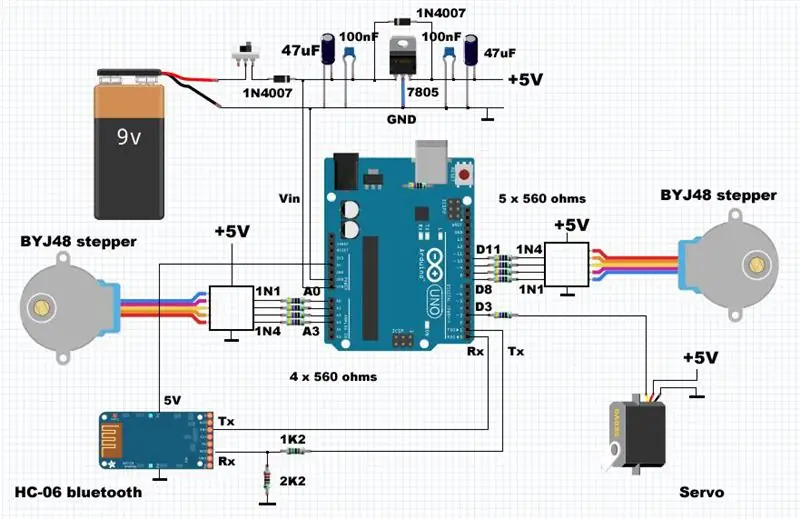
সমস্ত উপাদান একটি arduino প্রোটো-ieldাল উপর মাউন্ট করা হয়।
BJY48 স্টেপারগুলি Arduino পিন A0.. A3 এবং D8.. D11 এর সাথে সংযুক্ত
পেন-লিফট সার্ভো মোটর পিন D3 এর সাথে সংযুক্ত থাকে যা 1mS (মিলিসেকেন্ড) এবং 2mS ডাল 20mS বিরতিতে আউটপুট করার জন্য প্রোগ্রাম করা হয়েছে।
সার্ভো এবং স্টেপিং মোটরগুলি তাদের নিজস্ব 5 ভোল্ট 1 এমপি পাওয়ার সাপ্লাই থেকে চালিত হয়।
HC-06 ব্লুটুথ মডিউলটি arduino থেকে চালিত।
Arduino ভিন পিনের মাধ্যমে চালিত হয়।
HC-06 ব্লুটুথ মডিউল ব্যতীত, যার একটি ভোল্টেজ ডিভাইডার রয়েছে যার মধ্যে 1K2 এবং 2K2 ওহম প্রতিরোধক রয়েছে যা ব্লুটুথ RX ইনপুট ভোল্টেজকে 3.3 ভোল্টে নামিয়ে দেয়, সমস্ত প্রতিরোধক 560 ওহম। 560 ওহম প্রতিরোধকগুলির উদ্দেশ্য হল আরডুইনোকে শর্ট-সার্কিট সুরক্ষা প্রদান করা। তারা easierালটি তারের জন্য আরও সহজ করে তোলে।
ধাপ 4: সফটওয়্যার ডিজাইন নোট
এই প্রকল্পের জন্য.ino কোডটি https://codebender.cc/ এ "কোডবেন্ডার" ব্যবহার করে তৈরি করা হয়েছিল। "Codebender" হল একটি ক্লাউড ভিত্তিক IDE (সমন্বিত উন্নয়ন পরিবেশ) যা বিনামূল্যে ব্যবহার করা যায়, চমৎকার ডিবাগিং আছে এবং আপনার arduino কে স্বয়ংক্রিয়ভাবে সনাক্ত করে।
কোডে ব্যবহৃত SCALE এবং CWR ধ্রুবকগুলি দ্বারা নির্ধারিত হয়:
- রোবটের মাত্রা,
- মোটর স্পেসিফিকেশন,
- এবং আপনার "স্টেপিং মোড" এর পছন্দ।
মোটর স্পেসিফিকেশন
এই প্রকল্পে ব্যবহৃত "28BYJ-48-5V স্টেপার মোটরস" এর একটি "স্ট্রাইড অ্যাঙ্গেল" 5.625 ডিগ্রী / 64 এবং "স্পিড ভেরিয়েশন রেশিও" 64/1। এটি আউটপুট শ্যাফটের একটি পালার জন্য 96০96 টি সম্ভাব্য ধাপে অনুবাদ করে কিন্তু ধরে নেয় যে আপনি "হাফ স্টেপিং" নামে একটি কৌশল ব্যবহার করছেন।
স্টেপার মোটর কিভাবে কাজ করে
"28BYJ-48-5V স্টিপার মোটরস" এর চারটি কুণ্ডলী রয়েছে যার একটি লোহার আকৃতির আকৃতি রয়েছে যার মধ্যে আটটি খুঁটি রয়েছে। চারটি মেরু-টুকরোর প্রত্যেকটি এমনভাবে স্থানচ্যুত হয় যে 32২ টি খুঁটি 360০/32০ = ১১.২৫ ডিগ্রি দূরত্বে রয়েছে।
যদি আমরা একটি সময়ে একটি কয়েল (তরঙ্গ-ধাপে), বা একটি সময়ে দুটি কুণ্ডলী (পূর্ণ-ধাপে) শক্ত করি (ধাপে), রটার 32 টি ধাপে একটি সম্পূর্ণ বিপ্লব ঘটাবে। যেহেতু অভ্যন্তরীণ গিয়ারিং 64/1, আউটপুট শ্যাফটের একটি পালা 2048 ধাপের প্রয়োজন।
হাফ স্টেপিং
এই রোবটটি হাফ স্টেপিং ব্যবহার করে।
হাফ স্টেপিং হল এমন একটি টেকনিক যেখানে অর্ধ-ধাপ তৈরি করা হয় পর্যায়ক্রমে একটি একক কুণ্ডলী, তারপর দুটি সংলগ্ন কুণ্ডলী, এভাবে রোটারের এক পালার জন্য ধাপের সংখ্যা 32 থেকে 64 পর্যন্ত দ্বিগুণ করা হয়। এটি 64 মেরু সমান 360/64 = 5.625 ডিগ্রী দূরত্ব (স্ট্রাইড এঙ্গেল)।
যেহেতু অভ্যন্তরীণ গিয়ারিং 64/1, আউটপুট শ্যাফটের একটি পালার জন্য 4096 ধাপ প্রয়োজন।
অর্ধ-ধাপ অর্জনের জন্য বাইনারি প্যাটার্নগুলি move () {…} এবং rotate () {…} ফাংশনে নথিভুক্ত করা হয়।
স্কেল
SCALE রোবটের ফরওয়ার্ড এবং রিভার্স মোশনকে ক্যালিব্রেট করে।
65 মিমি একটি চাকা ব্যাস অনুমান তারপর রোবট এগিয়ে যাবে (বা পিছনে) PI*65/4096 = 0.04985 মিমি প্রতি ধাপ। প্রতি ধাপে 1 মিমি অর্জন করতে (ইঙ্কস্কেপ তার 'কো-অর্ডিনেটের জন্য মিমি ব্যবহার করে) আমাদের অবশ্যই 1/0.04985 = 20.0584 এর একটি স্কেল ফ্যাক্টর ব্যবহার করতে হবে। এর অর্থ হল যে কোনও দুটি পয়েন্টের মধ্যে ভ্রমণের জন্য প্রয়োজনীয় পদক্ষেপের সংখ্যা হল "দূরত্ব* স্কেল"।
CWR
CWR (বৃত্ত-ব্যাস থেকে চাকা-ব্যাসের অনুপাত) [1] রোবটের টার্ন-এঙ্গেল ক্যালিব্রেট করতে ব্যবহৃত হয়। একটি উচ্চ CWR সর্বশ্রেষ্ঠ রেজোলিউশন এবং সর্বনিম্ন ক্রমবর্ধমান ত্রুটি প্রদান করে, কিন্তু নেতিবাচক দিক হল যে রোবটটি ঘুরতে বেশি সময় লাগবে।
ধরে নিচ্ছি যে রোবটের চাকাগুলি 130 মিমি দূরত্বে রয়েছে তারপর রোবটকে 360 ডিগ্রী ঘুরানোর জন্য চাকাগুলিকে PI*130 = 408.4 মিমি ভ্রমণ করতে হবে। যদি প্রতিটি চাকার ব্যাস 65 মিমি হয় তাহলে একটি চাকার একটি পালা রোবটকে PI*65 = 204.2 mm বৃত্তের চারদিকে সরিয়ে দেবে। চাকার সম্পূর্ণ বৃত্ত দূরত্ব ভ্রমণের জন্য তাদের 407.4/204.2 = 2.0 (দুবার) ঘুরতে হবে।
এটি 2 এর একটি CWR এবং 360/(CWR*4096) = 0.0439 ডিগ্রী প্রতি ধাপে অনুবাদ করে।
সর্বাধিক নির্ভুলতার জন্য SCALE এবং CWR উভয়েরই যতটা সম্ভব দশমিক স্থান ব্যবহার করা উচিত।
[1]
রোবট 360 ডিগ্রি ঘুরলে হুইল-ট্র্যাক একটি বৃত্ত গঠন করে। যেহেতু হুইল-ট্র্যাকগুলি CWR- এর সূত্রটি ওভারল্যাপ করে:
CWR = চাকা-ব্যবধান/চাকা-ব্যাস।
GCODE দোভাষী
রোবট শুধুমাত্র G00, G01, G02, এবং G03 দিয়ে শুরু হওয়া Inkscape কমান্ডের সাড়া দেয়।
এটি কোন F (ফিডরেট) এবং Z (উল্লম্ব অবস্থান) কোড উপেক্ষা করে কারণ রোবট শুধুমাত্র একটি গতিতে ভ্রমণ করতে পারে, এবং কলম সবসময় G00 কোডের জন্য এবং অন্যান্য সকল কোডের জন্য নিচে থাকে। কার্ভ প্লট করার সময় ব্যবহৃত I, এবং J ("biarc") কোডগুলিও উপেক্ষা করা হয়।
অব্যবহৃত কোড M100 "MENU" (M for Menu) এর জন্য ব্যবহৃত হয়।
পরীক্ষার উদ্দেশ্যে অতিরিক্ত টি-কোড যুক্ত করা হয়েছে (পরীক্ষার জন্য টি)
আমার দোভাষীর কোডটি https://github.com/MarginallyClever/gcodecncdemo দ্বারা অনুপ্রাণিত হয়েছিল
ধাপ 5: রোবট সফটওয়্যার ইনস্টল করা
সুইচ-অফ তারপর "মোটর / নীল-দাঁত" ieldালটি আনপ্লাগ করুন। এটি দুটি জিনিস অর্জন করে:
- যখন আপনি আপনার USB তারের মাধ্যমে arduino প্রোগ্রাম করেন তখন এটি ব্যাটারি-প্যাকটি সরিয়ে দেয়
- এটি এইচসি -06 ব্লু-টুথ ডিভাইসটি সরিয়ে দেয় কারণ ব্লু-টুথ মডিউল সংযুক্ত থাকাকালীন প্রোগ্রামিং সম্ভব নয়। এর কারণ হল আপনি একই সাথে দুটি সিরিয়াল ডিভাইস সংযুক্ত করতে পারবেন না।
"Arduino_CNC_Plotter.ino" এর বিষয়বস্তু একটি নতুন arduino স্কেচে অনুলিপি করুন এবং আপনার arduino এ আপলোড করুন। সফ্টওয়্যারটি আপলোড হয়ে গেলে আপনার ইউএসবি কেবলটি আনপ্লাগ করুন।
উপরের ieldালটি পুনরায় সংযুক্ত করুন … আপনার রোবটটি "রোল করার জন্য প্রস্তুত"।
ধাপ 6: আপনার ব্লুটুথ সেট আপ করা
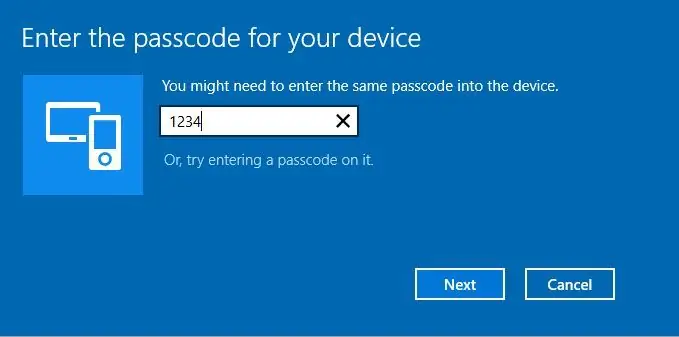
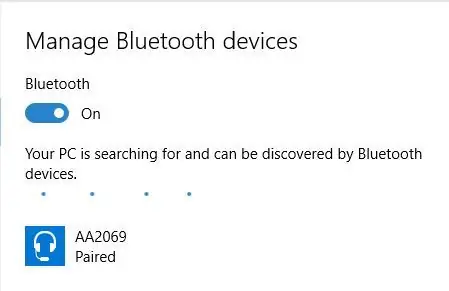
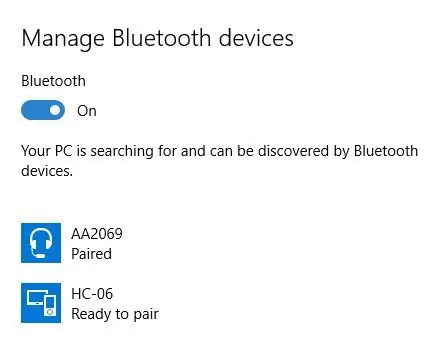
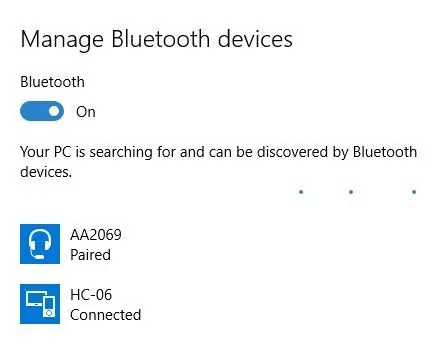
আপনি রোবটের সাথে "কথা" বলার আগে HC-06 ব্লুটুথ মডিউলটি আপনার পিসির সাথে "পেয়ার" করা আবশ্যক।
যদি আপনার পিসিতে ব্লু-টুথ না থাকে তাহলে আপনাকে একটি ব্লুটুথ ইউএসবি ডংগল ক্রয় এবং ইনস্টল করতে হবে। প্রয়োজনীয় ড্রাইভারগুলি ডংগলের মধ্যে রয়েছে। শুধু এটি প্লাগ ইন করুন এবং পর্দায় নির্দেশাবলী অনুসরণ করুন।
নিম্নলিখিত ক্রমটি ধরে নেয় যে আপনি মাইক্রোসফ্ট উইন্ডোজ 10 ব্যবহার করছেন।
"শুরু | সেটিংস | ডিভাইস | ব্লুটুথ" বাম-ক্লিক করুন। আপনার স্ক্রিনটি সংযুক্ত হতে পারে এমন প্রতিটি ডিভাইসের ব্লুটুথ অবস্থা প্রদর্শন করবে। নিচের-বাম স্ক্রিন শট দেখায় যে পিসি বর্তমানে কিছু ব্লুটুথ ইয়ারফোন সম্পর্কে সচেতন।
রোবটটি চালু করুন। HC-06 ব্লুটুথ মডিউল ঝলকানো শুরু করবে এবং ডিভাইসটি ব্লুটুথ উইন্ডোতে প্রদর্শিত হবে যেমনটি কেন্দ্র-নীচের স্ক্রিন শটে দেখানো হয়েছে।
"রেডি টু পেয়ার | পেয়ার" বাম-ক্লিক করুন এবং উপরের স্ক্রিন শটে দেখানো পাসওয়ার্ড "1234" লিখুন।
ডিভাইসটিকে জোড়া দিতে "পরবর্তী" বাম-ক্লিক করুন। আপনার স্ক্রিনটি এখন ডান দিকের স্ক্রিন শটের অনুরূপ হওয়া উচিত যা "HC-06 সংযুক্ত" বলে।
ধাপ 7: টার্মিনাল এমুলেশন সফটওয়্যার ইনস্টল করা
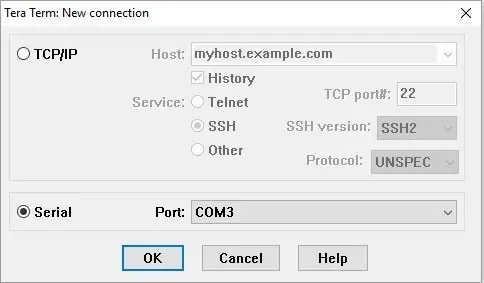
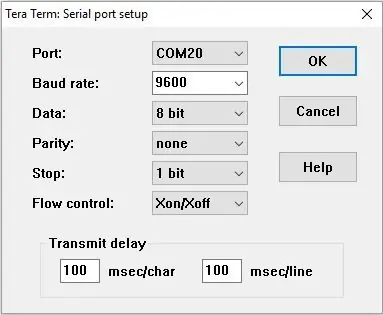
আপনার রোবটের সাথে "আলাপ" করার জন্য আপনার একটি টার্মিনাল এমুলেশন সফটওয়্যার প্যাকেজ প্রয়োজন যার উদ্দেশ্য হল আপনার কীবোর্ডটিকে রোবটের সাথে সংযুক্ত করা এবং ব্লুটুথ লিঙ্কের মাধ্যমে রোবটকে জি-কোড ফাইল পাঠানো।
এই প্রকল্পের জন্য টার্মিনাল এমুলেশন সফ্টওয়্যার আমার পছন্দ "তেরা টার্ম" কারণ এটি অত্যন্ত কনফিগারযোগ্য। সফটওয়্যারটি বিনামূল্যে ব্যবহার করা যায় এবং সর্বশেষ সংস্করণটি এখান থেকে পাওয়া যায়:
osdn.jp/projects/ttssh2/downloads/64798/term-4.90.exe
আপনার "ডাউনলোড" ফোল্ডার থেকে "teraterm-4.90.exe" ডাবল ক্লিক করুন এবং পর্দায় নির্দেশাবলী অনুসরণ করুন। ডিফল্ট সেটিংস নির্বাচন করুন। "সিরিয়াল" বাম-ক্লিক করুন তারপর খোলার পর্দায় "ঠিক আছে"।
Teraterm কনফিগার করা হচ্ছে
রোবটের সাথে "কথা" বলার আগে আমাদের অবশ্যই "Teraterm" কনফিগার করতে হবে:
ধাপ 1:
"সেটআপ | টার্মিনাল" এ বাম-ক্লিক করুন এবং স্ক্রিনের মানগুলি সেট করুন:
মেয়াদ আকার:
- 160 x 48
- নিচের দুটি বাক্স আন-চেক করুন
নতুন লাইন:
- গ্রহণ করুন: সিআর+এলএফ
- প্রেরণ: সিআর+এলএফ
ডিফল্ট মান সহ বাকি পর্দা ছেড়ে দিন।
"ঠিক আছে" ক্লিক করুন
ধাপ ২:
"সেটআপ | উইন্ডো" বাম-ক্লিক করুন এবং পর্দার মানগুলি সেট করুন:
"বিপরীত" ক্লিক করুন (পর্দার পটভূমির রঙ সাদা করে)
ডিফল্ট মান সহ বাকি পর্দা ছেড়ে দিন।
"ঠিক আছে" ক্লিক করুন
ধাপ 3:
"সেটআপ | ফন্ট" বাম-ক্লিক করুন এবং পর্দার মানগুলি সেট করুন:
- ফন্ট: Droid Sans Mono
- ফন্ট স্টাইল:: নিয়মিত
- আকার: 9
- স্ক্রিপ্ট: পশ্চিমা
"ঠিক আছে" ক্লিক করুন
ধাপ 4:
"সেটআপ | সিরিয়াল" এ বাম ক্লিক করুন এবং স্ক্রিনের মানগুলি সেট করুন:
- পোর্ট: COM20
- বাউড হার: 9600
- তথ্য: 8 বিট
- সমতা: কেউ না
- থামুন: 1 বিট
- প্রবাহ নিয়ন্ত্রণ: কেউ না
- প্রেরণ বিলম্ব: 100 msec/চর, 100 msec/লাইন
"ঠিক আছে" ক্লিক করুন
সতর্কতা পর্দা বন্ধ করুন "COM20 খুলতে পারে না"
মন্তব্য:
- আমার নীল-দাঁত নীল-দাঁত পাঠানোর জন্য COM20 এবং নীল-দাঁত গ্রহণের জন্য COM21 ব্যবহার করে। আপনার ব্লু-টুথ পোর্ট নম্বর ভিন্ন হতে পারে।
- ট্রান্সমিট বিলম্ব হল "ফাইল | পাঠান …" ব্যবহার করার সময় জিনিসগুলিকে ধীর করা। আপনি যদি জিনিসগুলিকে দ্রুত করার চেষ্টা করেন তবে arduino লাইনগুলি মিস করবে বলে মনে হয়। "ফাইল | পাঠান …" দেখানো মানগুলির সাথে নির্ভরযোগ্য বলে মনে হয় কিন্তু খুব পরীক্ষা -নিরীক্ষা ছাড়াই মনে হয়।
ধাপ 5:
"সেটআপ | সেভ সেটআপ …" বাম-ক্লিক করুন এবং "সংরক্ষণ করুন" -তে বাম-ক্লিক করুন
Teraterm বন্ধ করুন
ধাপ 6:
আপনার রোবট চালু করুন। নীল-দাঁত LED ঝলকানি শুরু হবে।
Teraterm খুলুন এবং Teraterm স্ক্রিনের উপরের বাম কোণে "COM20 - Tera Term VT" বার্তার জন্য অপেক্ষা করুন। নীল-দাঁত LED এখন স্থির হওয়া উচিত
উদ্ধৃতি ছাড়াই "M100" টাইপ করুন … একটি মেনু উপস্থিত হওয়া উচিত। সংখ্যা 19: এবং 17: যা স্ক্রিনে প্রদর্শিত হয় সেগুলি হল Arduino থেকে Xon এবং Xoff হ্যান্ডশেকিং কোড।
অভিনন্দন … আপনার রোবটটি এখন কনফিগার করা হয়েছে।
ধাপ 8: টেস্ট চার্ট
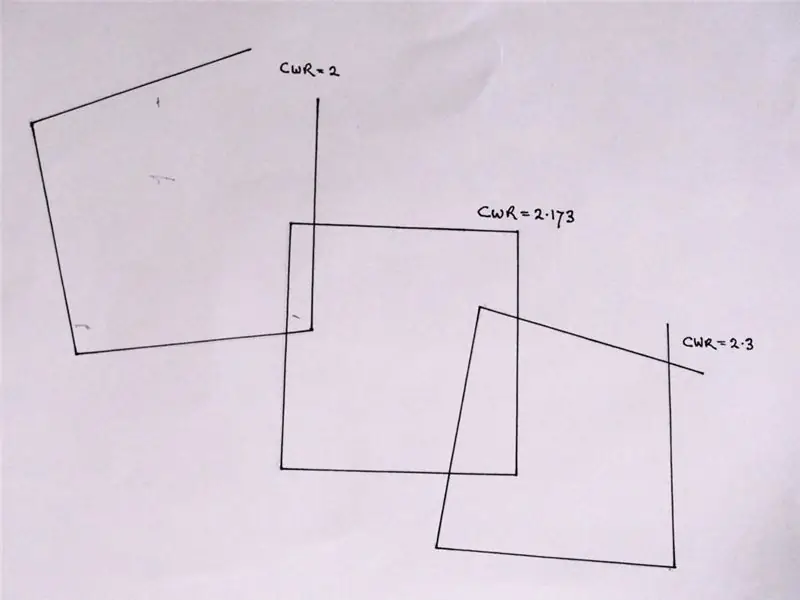
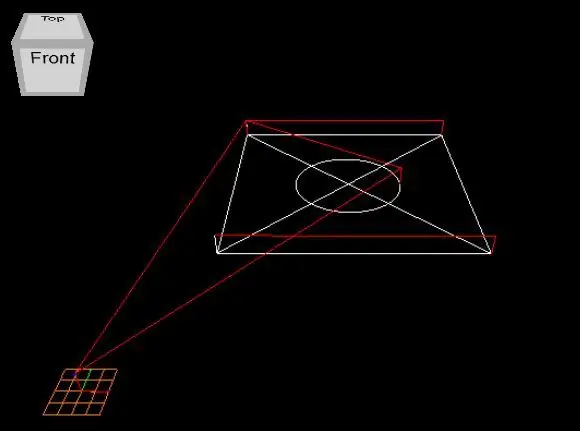
"মেনু" দুটি পরীক্ষার চার্ট রয়েছে।
T103 একটি সহজ বর্গ প্লট করে। সব কোণ পূরণ করা উচিত। CWR ধ্রুবক সামঞ্জস্য করুন এবং যদি তারা না করে তবে আপনার কোড পুনরায় কম্পাইল করুন।
আমার ডিজাইনের জন্য তাত্ত্বিক CWR ছিল CWR = 141/65 = 2.169। দুর্ভাগ্যক্রমে কোণগুলি পুরোপুরি মিলিত হয়নি। ক্রমাঙ্কন সময় কমাতে আমি দুটি স্কোয়ার চক্রান্ত করেছি… একটি CWR = 2 এবং অন্যটি CWR = 2.3 দিয়ে। আপনি যদি উপরের ছবিটি অধ্যয়ন করেন তবে আপনি দেখতে পাবেন যে একটি বর্গের প্রান্তগুলি "খোলা" এবং অন্য প্রান্তগুলি "ওভারল্যাপ"। প্রতিটি বর্গক্ষেত্রের শেষ থেকে শেষ দূরত্ব পরিমাপ করুন এবং গ্রাফ পেপারের একটি শীট ধরুন। (এই ক্ষেত্রে) 2.0 থেকে 2.3 লেবেলযুক্ত 30 টি বিভাগ দিয়ে একটি অনুভূমিক রেখা আঁকুন। যতটা সম্ভব বড় স্কেল ব্যবহার করে, অনুভূমিক রেখার উপরে "ওভারল্যাপ" দূরত্ব এবং লাইনের নীচে "খোলা" দূরত্বটি প্লট করুন। এই দুটি বিন্দুকে একটি সরলরেখার সাথে সংযুক্ত করুন এবং CWR মানটি সেই বিন্দুতে পড়ুন যেখানে তির্যক রেখাটি CWR অক্ষকে কেটে ফেলে। আমার রোবটের জন্য এই CWR পয়েন্ট ছিল 2.173… 0.004 এর পার্থক্য !!
T104 আরও জটিল পরীক্ষার চার্ট তৈরি করেছে।
এই টেস্ট চার্টের ইনকস্কেপ জি-কোডগুলি "test_chart.gnc" ফাইলে রয়েছে। কোডে দেখানো "biarc" "I", "J" প্যারামিটারগুলি উপেক্ষা করা হয়েছে যা সেগমেন্টেড সার্কেলের জন্য হিসাব করে।
ধাপ 9: একটি রূপরেখা তৈরি করা
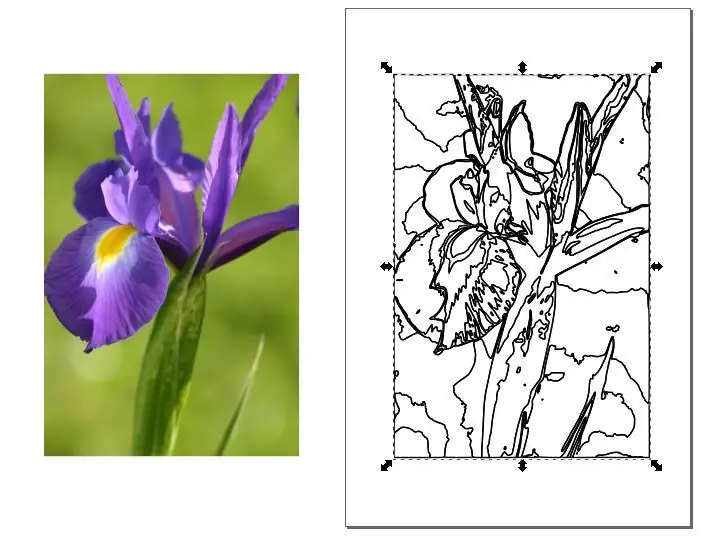
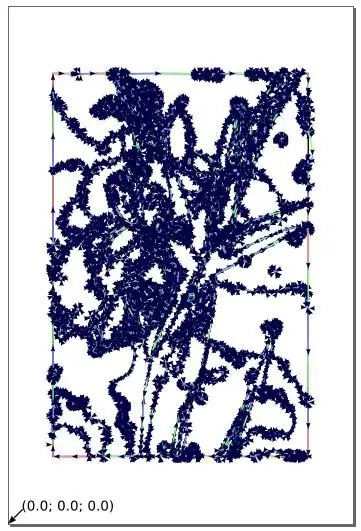
নিম্নলিখিত পদ্ধতিটি "ইঙ্কস্কেপ" ব্যবহার করে এবং ধরে নেয় যে আমরা "flower.jpg" শিরোনামের একটি ছবি থেকে একটি ফুল আঁকতে চাই।
ইঙ্কস্কেপ সংস্করণ 0.91 জিকোড এক্সটেনশনের সাথে আসে এবং এটি https://www.inkscape.org থেকে ডাউনলোড করা যেতে পারে "ডাউনলোড" ক্লিক করুন এবং আপনার কম্পিউটারের জন্য সঠিক সংস্করণ নির্বাচন করুন।
ধাপ 1: আপনার ছবি খুলুন
Inkscape খুলুন এবং "File | Open | flower.jpg" নির্বাচন করুন।
পপ-আপ স্ক্রিন থেকে নিম্নলিখিত বিকল্পগুলি চয়ন করুন:
চিত্র আমদানির ধরণ: ………… এম্বেড
- ছবি ডিপিআই: ……………………। ফাইল থেকে
- ইমেজ রেন্ডারিং মোড:… কিছুই না
- ঠিক আছে
ধাপ 2: ছবিটি কেন্দ্র করুন
F1 (বা সাইডবারের উপরের বাম টুল) ক্লিক করুন
ছবিতে ক্লিক করুন… তীর প্রদর্শিত হবে
একই সাথে আপনার "ctrl" এবং "shift" কী টিপুন এবং ধরে রাখুন তারপর একটি কোণার তীর ভিতরের দিকে টেনে আনুন যতক্ষণ না পৃষ্ঠার রূপরেখা প্রদর্শিত হয়। আপনার ইমেজ এখন কেন্দ্রীভূত।
ধাপ 3: আপনার ছবি স্ক্যান করুন
"পথ | ট্রেস বিটম্যাপ" নির্বাচন করুন তারপর পপ-আপ স্ক্রিন থেকে নিম্নলিখিত বিকল্পগুলি নির্বাচন করুন:
- রং
- "স্ট্যাক স্ক্যান" আনচেক করুন
- পুনরাবৃত্তি: আপডেট … স্ক্যান নম্বর … আপডেট
- স্ক্যানের সংখ্যায় খুশি হলে ওকে ক্লিক করুন
উপরের ডান কোণে X ক্লিক করে পপ-আপ বন্ধ করুন।
সতর্কতা: রোবটের চক্রান্তের সময় কমাতে স্ক্যানের সংখ্যা সর্বনিম্ন রাখুন। সহজ রূপরেখা সেরা।
ধাপ 4: একটি রূপরেখা তৈরি করুন
"অবজেক্ট | ফিল এবং স্ট্রোক |" নির্বাচন করুন। তিনটি মেনু-ট্যাব সহ একটি পপ-আপ উপস্থিত হবে।
- "স্ট্রোক পেইন্ট" নির্বাচন করুন এবং X এর পাশে বাক্সে ক্লিক করুন
- "পূরণ করুন" নির্বাচন করুন এবং X ক্লিক করুন
উপরের ডান কোণে X ক্লিক করে পপ-আপ বন্ধ করুন। একটি রূপরেখা এখন ইমেজ উপর superimposed হয়
পৃষ্ঠার বাইরে ক্লিক করে আপনার ছবিটি নির্বাচন মুক্ত করুন।
এখন ছবির ভিতরে ক্লিক করুন। একটি বার্তা "ছবি: 512 x 768: রুট এ এমবেডেড", বা অনুরূপ, আপনার পর্দার নীচে প্রদর্শিত হবে।
"মুছুন" ক্লিক করুন। শুধু রূপরেখা বাকি আছে।
ধাপ 5: সময় শেষ
একটু ঘুরে দেখার সময়।
F2 (অথবা সাইডবারের উপরের টুল থেকে ২ য়) ক্লিক করুন এবং কার্সারটিকে আউটলাইনের উপরে নিয়ে যান। লক্ষ্য করুন কিভাবে কার্সারটি বিভিন্ন পথের উপর দিয়ে প্রবাহিত হওয়ার সাথে সাথে রূপরেখাটি লাল হয়ে যায়।
এখন আউটলাইনে ক্লিক করুন। লক্ষ্য করুন কিভাবে "নোড" একটি সংখ্যা প্রদর্শিত হয়। এই "নোডগুলি" কে-কোড কো-অর্ডিনেটে রূপান্তরিত করা দরকার কিন্তু আমরা তা করার আগে আমাদের আমাদের পৃষ্ঠায় একটি রেফারেন্স কো-অর্ডিনেট বরাদ্দ করতে হবে।
ধাপ 6: পেজ কো-অর্ডিনেটস বরাদ্দ করুন
F1 চাপুন তারপর আউটলাইনে ক্লিক করুন।
"লেয়ার | লেয়ার যোগ করুন" নির্বাচন করুন এবং পপ-আপ উইন্ডোতে "অ্যাড" ক্লিক করুন। আমরা যে জি-কোড এক্সটেনশানগুলি ব্যবহার করতে যাচ্ছি, তার জন্য অন্তত একটি স্তর প্রয়োজন … তা ফাঁকা থাকলেও!
"এক্সটেনশন | Gcodetools | ওরিয়েন্টেশন পয়েন্ট" নির্বাচন করুন। পপ-আপ উইন্ডো থেকে "2-পয়েন্ট মোড" নির্বাচন করুন এবং "প্রয়োগ করুন" ক্লিক করুন।
কোন সতর্ক বার্তা খারিজ করুন।
পপ-আপ বন্ধ করতে "বন্ধ করুন" ক্লিক করুন
আপনার পৃষ্ঠার নিচের বাম কোণে কো-অর্ডিনেটস "0, 0; 0, 0; 0, 0" বরাদ্দ করা হয়েছে
ধাপ 7: একটি সরঞ্জাম নির্বাচন করুন
"এক্সটেনশন | Gcodetools | সরঞ্জাম লাইব্রেরি" নির্বাচন করুন এবং ক্লিক করুন:
- শঙ্কু
- আবেদন করুন
- ঠিক আছে …. (সতর্কতা পরিষ্কার করার জন্য)
- বন্ধ
F1 টিপুন এবং সবুজ পর্দাটি পৃষ্ঠার রূপরেখা থেকে টেনে আনুন।
ধাপ 8: টুল এবং ফিড সেটিংস সামঞ্জস্য করুন
এই ধাপের প্রয়োজন নেই কিন্তু এটি সম্পূর্ণতার জন্য অন্তর্ভুক্ত করা হয়েছে কারণ এটি দেখায় যে কীভাবে আপনার একটি মিলিং মেশিন থাকা উচিত টুল "ব্যাস" এবং "ফিড" সেটিংস পরিবর্তন করতে।
সাইডবারে "A" চিহ্নটি ক্লিক করুন তারপর সবুজ পর্দায় দেখানো সেটিংস পরিবর্তন করুন:
- ব্যাস: 10 থেকে ব্যাস 3 পর্যন্ত
- ফিড: 400 থেকে 200 পর্যন্ত
ধাপ 9: জি-কোড তৈরি করুন
F1 চাপুন
ছবিটি নির্বাচন করুন
"এক্সটেনশন | Gcodetools | Gcode- এর পথ | পছন্দ" নির্বাচন করুন এবং পরিবর্তন করুন:
- ফাইল: flower.ncg …………………………………………… (সংখ্যাসূচক নিয়ন্ত্রণ জি-কোড ফাইলের নাম)
- ডিরেক্টরি: C: / Users / yourname / Desktop… (flower.ncg এর জন্য স্টোরেজ লোকেশন)
- Z নিরাপদ উচ্চতা: 10
পপ-আপ উইন্ডো ছাড়াই, "Gcode- এর পথ" মেনু ট্যাব নির্বাচন করুন এবং ক্লিক করুন:
- আবেদন করুন … (এটি একটি দীর্ঘ সময় নিতে পারে … অপেক্ষা করুন !!)
- ঠিক আছে ……. (কোন সতর্কতা বাতিল করুন)
- বন্ধ করুন (একবার কোড তৈরি হয়ে গেলে)
আপনি যদি রূপরেখাটি পরীক্ষা করেন তবে এটি এখন নীল তীর-মাথা (নিম্ন চিত্র) নিয়ে গঠিত।
ইঙ্কস্কেপ বন্ধ করুন।
ধাপ 10: আপনার কোড যাচাই করুন
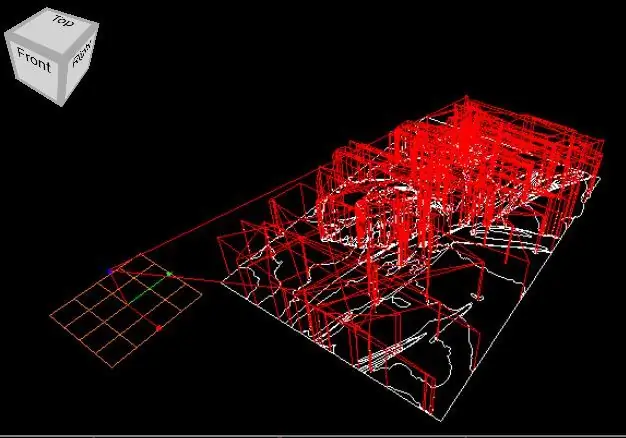
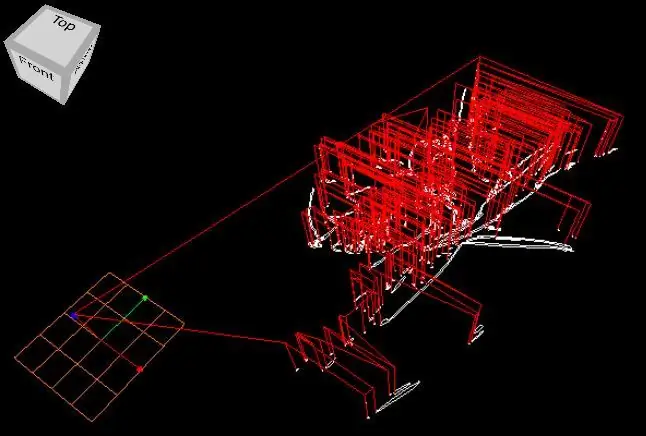
nraynaud.github.io/webgcode/ হল একটি অনলাইন প্রোগ্রাম যা আপনার জি-কোড তৈরি করবে সেই ছবিটি দেখার জন্য। সিমুলেটরের বাম দিকের প্যানেলে কেবল আপনার জি-কোডটি ফেলে দিন এবং সংশ্লিষ্ট ভিজ্যুয়ালাইজেশন আপনার স্ক্রিনের ডানদিকে প্রদর্শিত হবে। লাল রেখা টুল-পাথ এবং রোবট কলম-লিফট দেখায়।
শীর্ষ চিত্রের "পথ | ট্রেস বিটম্যাপ" সেটিংস ছিল:
- "রং"
- "স্ক্যান: 8"
নিচের ছবির জন্য "পাথ | ট্রেস বিটম্যাপ" সেটিংস ছিল:
- "প্রান্ত সনাক্তকরণ"
- "থ্রেশহোল্ড: 0.1"
যদি আপনার বিস্তারিত প্রয়োজন না হয় তবে সর্বদা একটি সাধারণ চিত্র তৈরি করুন।
ধাপ 11: রোবটের কাছে একটি ইঙ্কস্কেপ ফাইল পাঠানো
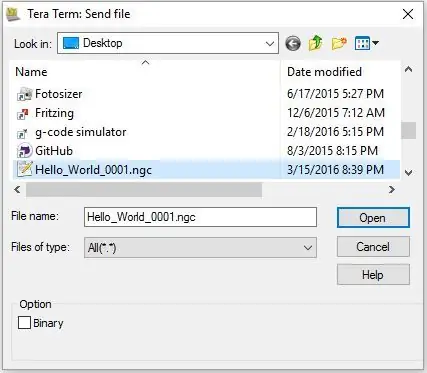
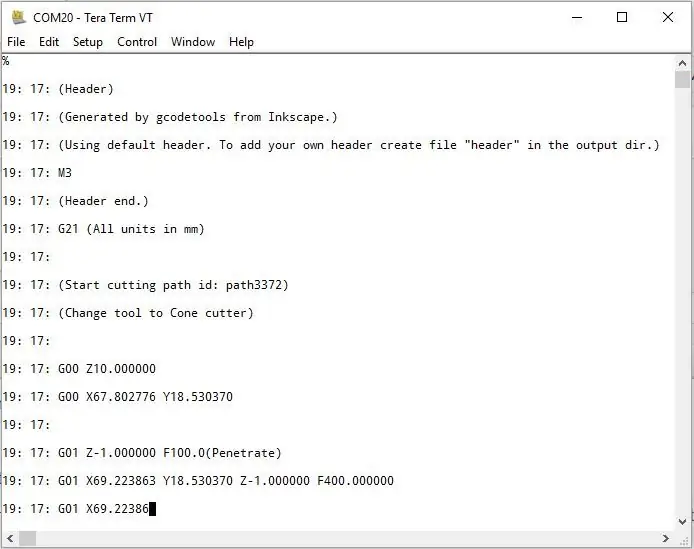
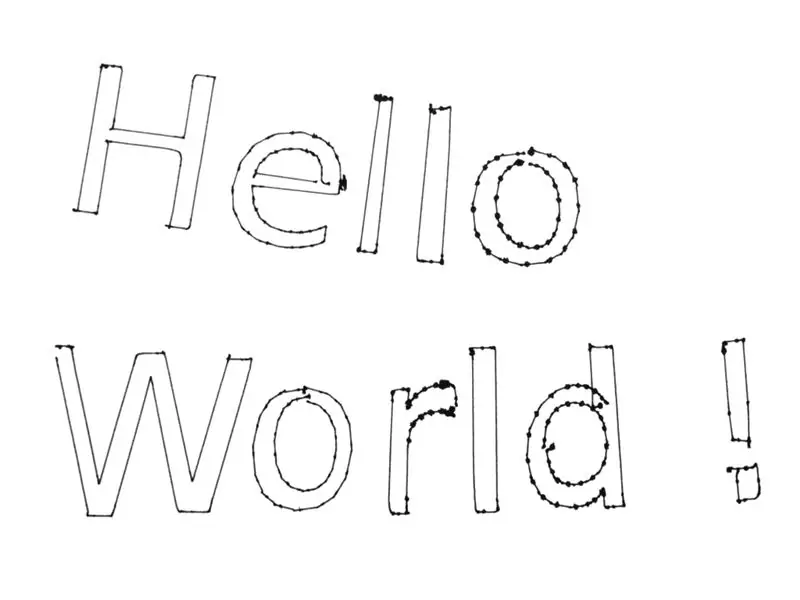
ধরুন আমরা রোবটকে একটি ফাইল "Hello_World_0001.ngc" পাঠাতে চাই।
ধাপ 1
রোবটকে শক্তিশালী করুন।
অঙ্কন-পৃষ্ঠার নিচের-বাম কোণে রোবটটি রাখুন এবং 3 টার দিকে নির্দেশ করুন। এটি ডিফল্ট শুরুর অবস্থান।
Teraterm খুলুন এবং ব্লুটুথ আলো ঝলকানো বন্ধ না হওয়া পর্যন্ত অপেক্ষা করুন। এটি নির্দেশ করে যে আপনার একটি লিঙ্ক আছে।
ধাপ ২
আপনি যে ফাইলটি পাঠাতে চলেছেন তার মধ্যে সর্বাধিক X এবং সর্বাধিক Y মানগুলি পৃষ্ঠায় ফিট হবে কিনা তা পরীক্ষা করুন। উদাহরণস্বরূপ সংযুক্ত "Hello_World_0001.ngc" সর্বোচ্চ X মান দেখায়:
G00 X67.802776 Y18.530370
এবং সর্বোচ্চ Y মান হতে হবে:
G01 X21.403899 Y45.125018 Z-1.000000
আপনি যদি আপনার ছবিটি উপরের 67.802776 এর 45.125018 মিমি থেকে বড় হতে চান তবে নিম্নলিখিত মেনু বিকল্পগুলি ব্যবহার করে প্লট-আকার পরিবর্তন করুন:
M100
T102 S3.5
এই কমান্ড ক্রমটি মেনু প্রদর্শন করে, যাতে আপনি টি-কোড দেখতে পারেন, তারপর ছবির আকার 3.5 গুণ (350%) বৃদ্ধি করে
ধাপ ২
"ফাইল | ফাইল পাঠান …" এ বাম ক্লিক করুন
"Hello_World_0001.ngc" ফাইলের জন্য "ব্রাউজ করুন"।
"ওপেন" এ বাম ক্লিক করুন। ফাইলটি এখন রোবট লাইন বাই লাইন পাঠানো হবে।
এটা যে সহজ … খুশি চক্রান্ত:)
মন্তব্য:
- সমস্ত মেনু কমান্ড অবশ্যই বড় ক্ষেত্রে হতে হবে।
- 19: এবং 17: উপরের ছবিতে দেখানো হল "Xoff" এবং "Xon" এর জন্য arduino হ্যান্ডশেকিং কোড (দশমিক)। চাক্ষুষ চেহারা উন্নত করার জন্য কোলন যুক্ত করা হয়েছিল। একটি ইঙ্কস্কেপ কমান্ড প্রতিটি "Xon" অনুসরণ করে।
- আপনার একই লাইনে দুটি এক্স, ওয়াই কো-অর্ডিনেট কখনই দেখা উচিত নয়। যদি এটি ঘটে থাকে, সিরিয়াল বিলম্বের সময় তাদের বর্তমান মান 100mS থেকে বাড়ান। ছোট বিলম্ব কাজ করতে পারে …
- "হ্যালো ওয়ার্ল্ড!" প্লট ক্রমবর্ধমান ত্রুটির চিহ্ন দেখায়। সিডব্লিউআরকে টুইক করা এটি ঠিক করা উচিত।
আমার অন্যান্য নির্দেশাবলী দেখতে এখানে ক্লিক করুন।
প্রস্তাবিত:
ঘূর্ণমান সিএনসি বোতল প্লটার: 9 ধাপ (ছবি সহ)

রোটারি সিএনসি বোতল প্লটার: আমি কিছু রোলার তুলেছি, যা সম্ভবত প্রিন্টারে ব্যবহৃত হয়। আমি তাদের CNC বোতল চক্রান্তকারীর ঘূর্ণন অক্ষে পরিণত করার ধারণা নিয়ে এসেছি। আজ, আমি এই রোলার এবং অন্যান্য স্ক্র্যাপ থেকে কিভাবে সিএনসি বোতল প্লটার তৈরি করতে পারি তা শেয়ার করতে চাই।
সিএনসি প্লটার: 3 টি ধাপ

CNC প্লটার: Ciao a tutti! Prima di tutto mi presento! ইন্সট্রাকটেবলে সোনো নুভো। Questi anni ho creato molti progetti personali, i giunto il momento di pubblicarne alcuni! se sei interes
সিএনসি ড্রাম প্লটার: 13 টি ধাপ (ছবি সহ)

CNC ড্রাম প্লটার: a.articles {font-size: 110.0%; ফন্ট-ওজন: সাহসী; ফন্ট-স্টাইল: তির্যক; টেক্সট-ডেকোরেশন: কোনটিই নয়; background-color: red;} a.articles: hover {background-color: black;} এই নির্দেশযোগ্য প্লাস্টিকের পাই এর একটি অংশ থেকে তৈরি A4/A3 চক্রান্তকারীর বর্ণনা দেয়
আরডুইনো সিএনসি প্লটার (ড্রইং মেশিন): 10 টি ধাপ (ছবি সহ)

আরডুইনো সিএনসি প্লটার (ড্রইং মেশিন): আরে বন্ধুরা! আমি আশা করি আপনি ইতিমধ্যেই আমার আগের নির্দেশযোগ্য উপভোগ করেছেন " আপনার নিজের Arduino প্রশিক্ষণ প্ল্যাটফর্ম কিভাবে তৈরি করবেন " এবং আপনি একটি নতুনের জন্য প্রস্তুত, যথারীতি আমি এই টিউটোরিয়ালটি আপনাকে ধাপে ধাপে গাইড করার সময় এই ধরণের সুপার আশ্চর্যজনক করার জন্য তৈরি করেছি
আরডুইনো মিনি সিএনসি প্লটার (প্রোটিয়াস প্রজেক্ট এবং পিসিবি সহ): 3 টি ধাপ (ছবি সহ)

আরডুইনো মিনি সিএনসি প্লটার (প্রোটিয়াস প্রজেক্ট এবং পিসিবি সহ): এই আরডুইনো মিনি সিএনসি বা এক্সওয়াই প্লটার 40x40 মিমি সীমার মধ্যে ডিজাইন লিখতে এবং তৈরি করতে পারে। [আমি এই প্রকল্পে সবকিছু দিয়েছি, এমনকি পিসিবি, প্রোটিয়াস ফাইল, উদাহরণ নকশা একটি
